
Você não consegue compartilhar fotos no iPhone? Aqui estão as 7 soluções

A Apple criou telefones que podem tirar fotos incríveis. As fotos são tão lindas que você vai querer compartilhá-las com o mundo inteiro. Mas às vezes você não consegue compartilhar fotos no iPhone, o que pode ser irritante. Honestamente, a maioria dos usuários do iPhone enfrenta esse problema, mas a melhor parte é que ele pode ser corrigido. Este artigo discutirá métodos simples para corrigir esse problema completamente e voltar a tirar e compartilhar suas fotos; aproveitar!
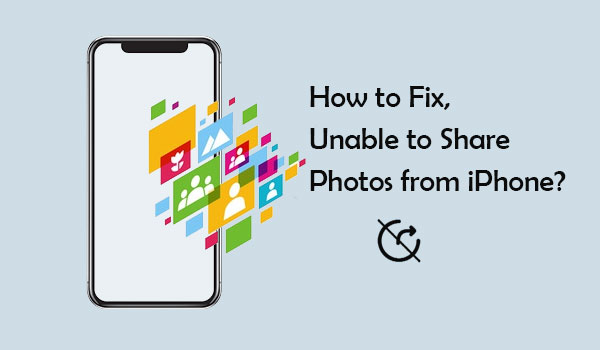
Alguns problemas de funcionamento e alterações imprevisíveis podem causar um erro ao tentar compartilhar suas fotos. Abaixo estão algumas das possíveis causas da impossibilidade de compartilhar fotos do iPhone:
Agora que você aprendeu o que o impede de compartilhar fotos do seu iPhone, você pode ver maneiras de resolver esse problema. Abaixo estão as técnicas que você pode usar para solucionar esse problema.
Uma conexão ruim com a Internet fará com que o compartilhamento de fotos do iPhone não funcione. Portanto, você precisa verificar a conexão de internet do seu iPhone sempre que o seu dispositivo não conseguir compartilhar fotos. Você pode mudar para uma rede Wi-Fi forte se estiver usando dados do celular. Da mesma forma, você pode tentar reiniciar o roteador.
Se a conexão de rede estiver normal, mas você ainda não conseguir compartilhar fotos, tente redefinir as configurações de rede. Aqui está como fazer isso:
Passo 1. Abra “Configurações” e selecione “Geral”.
Passo 2. Toque em "Redefinir" e selecione "Redefinir configurações de rede".
Etapa 3. Aguarde enquanto o iPhone redefine todas as configurações de rede para o padrão. O dispositivo será reiniciado automaticamente.

O Modo de baixo consumo restringe certas funções do iPhone para economizar bateria. Este modo pode afetar o recurso de compartilhamento de fotos. Certifique-se de desligar o Modo de baixo consumo para restaurar a funcionalidade normal do dispositivo.
Veja como desativar o modo de baixo consumo:
Passo 1. Abra “Configurações” e selecione “Bateria”.
Passo 2. Você verá um botão de alternância próximo ao "Modo de baixo consumo". Toque no botão de alternância para desligar esse recurso.

Se o seu iPhone superaquecer quando carregado, você pode ler este artigo para saber como consertar.
O seu iPhone está superaquecendo durante o carregamento? Razões e como corrigirEste método é adequado para você se o problema for causado pela incapacidade do seu iPhone de se conectar ao iCloud. Você precisa desligar o iCloud Photos, esperar um pouco e ligá-lo novamente. ( O que acontece se você desligar o iCloud Photos ?)
Aqui está como fazer isso:
Passo 1. Abra suas “Configurações”.
Passo 2. Selecione seu nome e toque em "iCloud".
Passo 3. Selecione "Fotos" para desligar suas "Fotos do iCloud".
Passo 4. Depois de esperar alguns minutos, ative novamente o botão "Fotos do iCloud".

Este método funciona para iPhones que não podem compartilhar fotos com o iCloud. Você precisa sair da sua conta, aguardar alguns segundos e fazer login novamente. Na maioria dos casos, isso ajuda. Abaixo está o procedimento:
Passo 1. Abra o app “Configurações”.
Passo 2. Toque no seu "ID Apple" na parte superior da tela.
Etapa 3. Role para baixo e selecione "Sair".

Passo 4. Após reiniciar o iPhone, faça login novamente na sua conta iCloud.
Uma versão desatualizada do sistema pode causar problemas de funcionalidade do dispositivo. Manter seu iPhone atualizado com a versão mais recente pode corrigir vulnerabilidades do sistema e melhorar a estabilidade do dispositivo.
Veja como atualizar seu iPhone:
Passo 1. Abra o app “Configurações”.
Passo 2. Selecione "Geral" > "Atualização de Software". ( falha na atualização do software do iPhone ?)
Passo 3. Caso uma atualização esteja disponível, toque em “Baixar e Instalar”.

Você está ficando sem armazenamento no seu iPad ou iPhone? Se sim, talvez você não consiga baixar suas fotos do iCloud e não consiga compartilhar fotos no iPhone.
Para verificar o armazenamento do seu iPhone, siga as etapas abaixo:
Passo 1. Abra o app “Configurações”.
Passo 2. Selecione "Geral" > "Armazenamento do iPhone".

Você deve esvaziar algum espaço no seu dispositivo excluindo arquivos desnecessários ou limpando o cache desnecessário. Para saber mais, você pode mudar para a página: como liberar espaço no iPhone ?
Às vezes, problemas temporários com o dispositivo podem impedir o compartilhamento de fotos. Reiniciar o iPhone pode resolver a maioria dos problemas temporários e restaurar a funcionalidade normal. Aqui estão as etapas:
Para reiniciar o iPhone 8 e posterior:
Para reiniciar o iPhone 7 Plus ou 7:
Para reiniciar o iPhone 6, SE e versões anteriores:

Se todos os métodos acima não funcionarem para você e você ainda não conseguir compartilhar fotos no seu iPhone, tente usar Coolmuster iOS Assistant , um dos principais softwares de gerenciamento e transferência de dados iOS . Ele permite facilmentetransferir fotos de um iPhone para um computador PC ou Mac . iOS Assistant é conveniente porque, com apenas um clique, pode exportar imagens do iPhone total ou seletivamente.
Principais recursos do iOS Assistant:
Veja como usar iOS Assistant para compartilhar fotos no iPhone:
01 Instale o programa no computador e conecte seu iPhone a um cabo relâmpago. Confie no computador, se solicitado.

02 O aplicativo detectará seu telefone e verificará os dados. No painel esquerdo, você encontrará os arquivos categorizados.

03 Escolha "Fotos", visualize e escolha os arquivos de imagem que deseja transferir ao marcá-los. Feito isso, toque em “Exportar” e especifique o local de destino para iniciar a transferência das fotos do iPhone para o computador.

Tutorial em vídeo:
Sempre que você não conseguir compartilhar fotos no iPhone, basta seguir os métodos simples acima para resolver seu problema. Se tudo mais falhar, ou você quiser tentar uma maneira mais inteligente de compartilhar fotos no seu iPhone, você pode escolher Coolmuster iOS Assistant , uma ferramenta que permite compartilhar livremente todos os dados do seu dispositivo iOS .
Artigos relacionados:
Corrigido: o iPhone não envia fotos para telefones e tablets Android
[100% de sucesso] A imagem salva do iPhone não funciona, como consertar?
Não é possível transferir fotos do iPhone para o PC? [Motivos e soluções]
[Resolvido] As fotos do iPhone não aparecem no PC? Soluções rápidas aqui! ( Windows e Mac )





